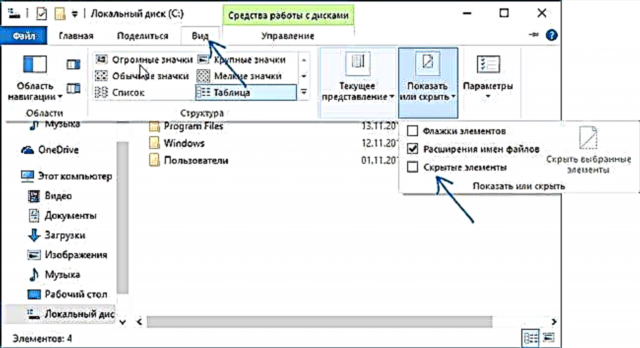U sustavima Windows 10, 8 i Windows 7 nalazi se mapa ProgramData na sistemskom pogonu, obično C pogon, a korisnici imaju pitanja o toj mapi, kao što su: gdje je mapa ProgramData, što je ova mapa (i zašto se iznenada pojavila na disku ), zašto je potreban i da li je moguće ukloniti.
Ovaj materijal sadrži detaljne odgovore na svako od navedenih pitanja i dodatne informacije o mapi ProgramData, za koje se nadam da će objasniti njegovu svrhu i moguće radnje na njoj. Pogledajte takođe: Šta je fascikla Informacije o količini sistema i kako je izbrisati.
Počet ću odgovorom na pitanje gdje se nalazi mapa ProgramData u sustavu Windows 10 - Windows 7: kao što je spomenuto gore, u korijenu sistemskog pogona, obično C. Ako ne vidite tu mapu, jednostavno uključite prikaz skrivenih mapa i datoteka u postavkama Upravljačka ploča Explorer ili Explorer meni.

Ako nakon uključivanja prikaza mape ProgramData nije na pravom mjestu, tada je moguće da imate svježu instalaciju OS-a i da još niste instalirali značajan broj programa trećih proizvođača, osim što postoje drugi načini do ove mape (pogledajte objašnjenja u nastavku).
Što je mapa ProgramData i zašto je potrebna
U najnovijim verzijama operativnog sistema Windows, instalirani programi pohranjuju podešavanja i podatke u posebne mape C: Users username AppData , kao i u mape korisničkih dokumenata i u registar. Dio informacija može se pohraniti u samu programsku mapu (obično u programskim datotekama), ali trenutno sve manje programa to čini (Windows 10, 8 i Windows 7 ograničavaju ih na to, jer samovoljno pisanje u mape sustava nije sigurno).
Istovremeno su navedene lokacije i podaci u njima (osim programskih datoteka) različiti za svakog korisnika. Mapa ProgramData, zauzvrat, pohranjuje podatke i postavke instaliranih programa koji su zajednički za sve korisnike računala i dostupni su svakom od njih (na primjer, to može biti rječnik provjere pravopisa, skup predložaka i unaprijed postavljenih sličnih stvari).

U starijim verzijama OS-a isti su podaci pohranjeni u mapu C: Korisnici Korisnici. Sada nema takve mape, ali za potrebe kompatibilnosti ovaj se put preusmjerava na mapu ProgramData (kao što možete vidjeti pokušavajući ući C: Korisnici Svi korisnici na adresnu traku istraživača). Drugi način pronalaska mape ProgramData je C: Dokumenti i postavke Svi korisnici Podaci o aplikacijama
Na osnovu prethodnog, odgovori na sljedeća pitanja biće sljedeći:
- Zašto se na disku pojavila mapa ProgramData - ili ste uključili prikaz skrivenih mapa i datoteka, ili prebacili s Windows XP na noviju verziju OS-a ili ste nedavno instalirali programe koji su počeli pohranjivati podatke u ovu mapu (iako u Windowsima 10 i 8, ako se ne varam , odmah nakon instalacije sistema).
- Da li je moguće izbrisati mapu ProgramData - ne, nemoguće je. Međutim: proučiti njegov sadržaj i ukloniti moguće "repove" programa koji više nisu na računaru, a možda i neke privremene podatke softvera koji i dalje postoje, mogu, a ponekad mogu biti korisni za oslobađanje prostora na disku. O ovoj temi pogledajte i Kako očistiti disk od nepotrebnih datoteka.
- Da biste otvorili ovu mapu, jednostavno možete uključiti prikaz skrivenih mapa i otvoriti ga u programu Explorer. Ili unesite stazu do nje ili jedan od dva alternativna putanja koja se preusmjeravaju na ProgramData u adresnoj traci istraživača.
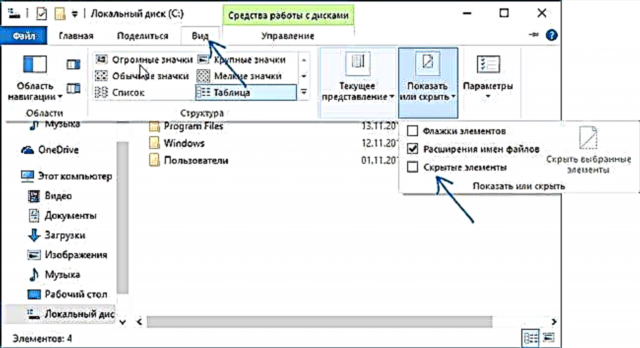
- Ako mapa ProgramData nije na disku, ili niste omogućili prikaz skrivenih datoteka, ili vrlo čist sustav na kojem ne postoje programi koji bi na njega nešto spremili, ili je na vaš računar instaliran XP.
Iako je druga točka, na temu je li moguće izbrisati mapu ProgramData u sustavu Windows, sljedeći će odgovor biti precizniji: iz nje možete izbrisati sve podmape i najvjerojatnije se ništa neće dogoditi (i u budućnosti će se neki od njih ponovno stvoriti). U isto vrijeme, ne možete izbrisati Microsoftovu podmapu (ovo je sistemska mapa, moguće je izbrisati, ali to ne smijete činiti).
To je sve, ako postoje neka pitanja o temi - pitajte, a ako postoje korisni dodaci - podijelite, bit ću vam zahvalan.